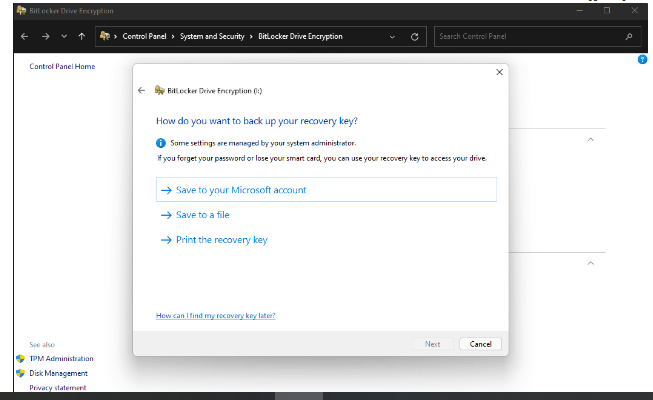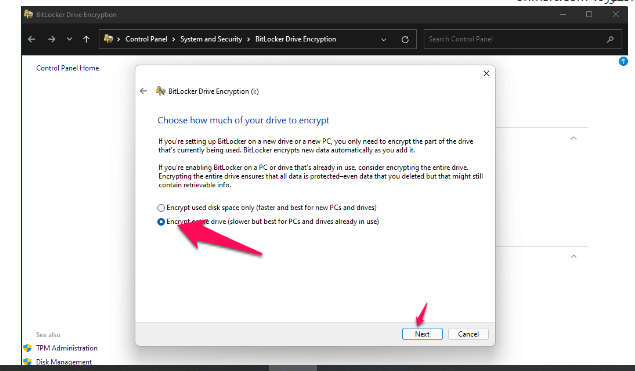Kuinka nopeasti salata kiintolevy Windows 11:ssä
Kiintolevyjen salaus Windows 11:ssä on yksinkertaista ja nopeaa, ja näin voit tehdä sen.
1. Etsi hakuvalikosta BitLocker Administration ja ota se käyttöön.
2. Siirry kohtaan Ohjauspaneeli > Hallitse BitLockeria.
3. Napsauta Ota BitLocker käyttöön, kun olet valinnut salattavan levyn.
4. Valitse, kuinka haluat lukita tai avata aseman.
5. Valitse palautusavaimen tallennuspaikka (Microsoft-tili, Tallenna tiedostoon jne.)
Tietojen salauksessa salasanan käyttö ei aina riitä; Hakkerit löytävät aina tavan päästä käsiksi tietoihisi. Riittävän tietoturvan ylläpitäminen voi tuntua vaikealta tehtävältä.
Hyvä uutinen on, että BitLockeria voidaan käyttää suojaamaan ensisijaisella tai varakiintolevyllä olevia tietojasi. Sekä sisäisten että ulkoisten kiintolevyjen tiedot voidaan suojata BitLockerilla.
BitLocker voi määrittää, onko tietoturvariskejä tietokoneesi käynnistyksen aikana, ei vasta Windows 11:n käynnistymisen jälkeen.
Salaa tietosi
Tämä on mitä sinun on tehtävä.
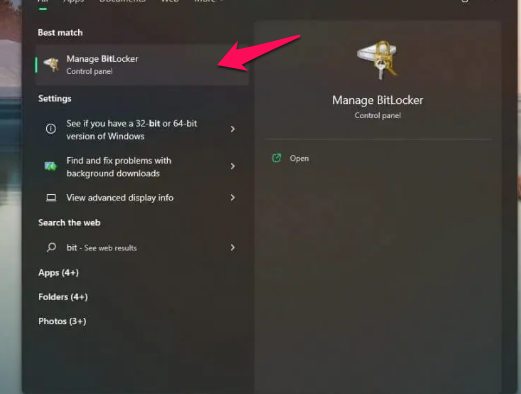
Kuinka nopeasti salata kiintolevy Windows 11:ssä
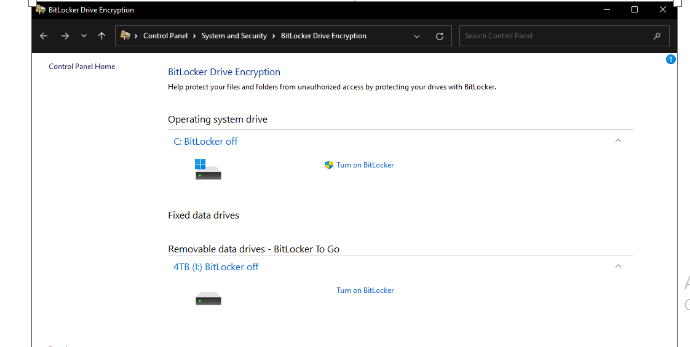

1. Avaa BitLockerin hallinta (ohjauspaneelin kautta)
2. Täältä sinun on valittava asema ja napsauta Ota BitLocker käyttöön suojataksesi sitä
3. Valitse, haluatko käyttää salasanaa vai älykorttia levyn lukitsemiseen ja lukituksen avaamiseen.
4. Valitse palautusavaimen tallennuspaikka siltä varalta, että unohdat salasanasi. Voit tallentaa palautusavaimen Microsoft-tilillesi, tallentaa sen tiedostoon tai tulostaa sen.
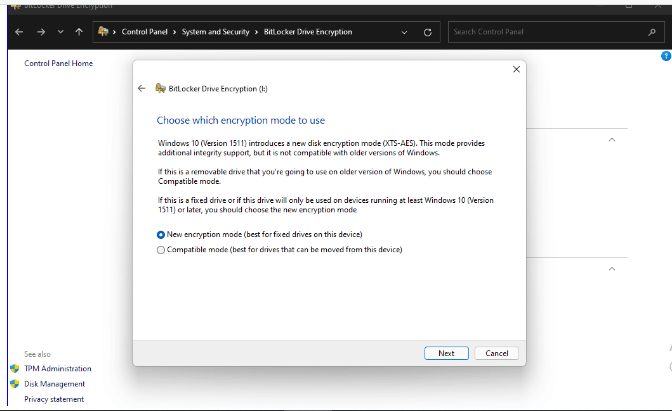
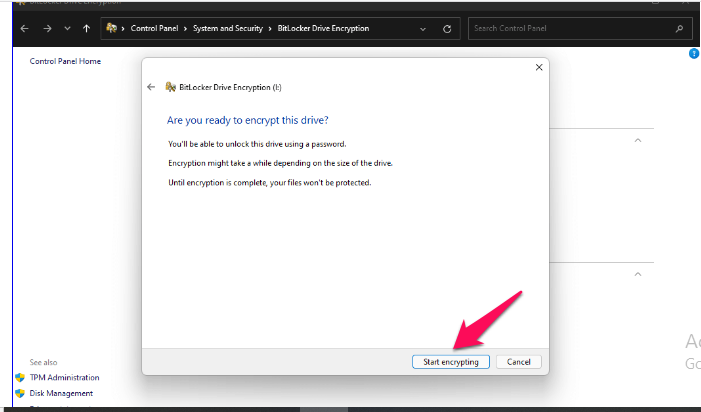
5. Valitse seuraavaksi, haluatko suojata koko levyn vai vain käytetyn tilan. Tämä vaikuttaa siihen, kuinka nopeasti levy toimii salauksen jälkeen.
6. Nyt sinun on valittava salaustila, jota haluat käyttää.
7. Valmis, napsauta aloita koodaus . Aloittaaksesi koodauksen.
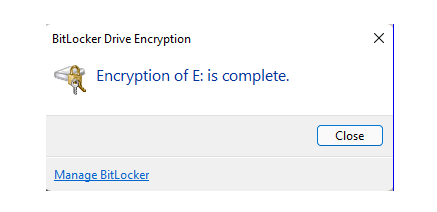
Kuinka nopeasti salata kiintolevy Windows 11:ssä
Windows salaa nyt kiintolevysi. Vain salasanan saaneet pääsevät käsiksi levylle sen jälkeen.
Kun yhdistät aseman Windows 11 -laitteeseen, Windows pyytää salasanaa ennen laitteen lukituksen avaamista. Tämä toiminto ei rajoitu Windows 11:een; Salasana vaaditaan edelleen tietokoneissa, joissa on Windows XP tai aikaisempi käyttöjärjestelmä.
Tietojen salaus tietysti vähentää nopeutta, jolla voit käyttää levyäsi ja siirtää tietoja sille ja sieltä.
Toisaalta henkinen osa, jonka saat siitä, että arkaluontoiset tietosi eivät joudu vääriin käsiin, voi olla riskin arvoista.
Jos haluat lisätietoja BitLockerista, siirry osoitteeseen BitLockerin dokumentaatio yleisesti alkaen Microsoft , joka sisältää tietoja BitLockerin määrittämisestä eri todennusasemien ja järjestelmien kanssa.
On mahdollista, että käytät jo BitLockeria ilman, että se tunnistaa sinut. Jos olet kirjautunut sisään Microsoft-tilillä, uusissa Windows-koneissa, joissa on TPM, BitLocker on oletuksena käytössä. Todennuksen yhteydessä kaikki tapahtuu taustalla, jolloin TPM:n avulla BitLocker voi vahvistaa henkilöllisyytesi Windows-salasanasi avulla. Tiedostosi ovat salattuja, kunnes kirjaudut sisään.
Onko sinulla salattuja kiintolevyjä? Ole hyvä ja jaa ajatuksesi kommenteissa.